Jak odinstalować program Heizer Kroop Sortic
Potencjalnie Niechciana AplikacjaZnany również jako: Heizer Kroop Sortic niechciany program
Otrzymaj bezpłatne skanowanie i sprawdź, czy twój komputer jest zainfekowany.
USUŃ TO TERAZAby korzystać z w pełni funkcjonalnego produktu, musisz kupić licencję na Combo Cleaner. Dostępny jest 7-dniowy bezpłatny okres próbny. Combo Cleaner jest własnością i jest zarządzane przez RCS LT, spółkę macierzystą PCRisk.
Czym jest aplikacja Heizer Kroop Sortic?
Sprawdziliśmy aplikację Heizer Kroop Sortic i stwierdziliśmy, że zawiera ona złośliwe komponenty, takie jak Legion Loader. Sama aplikacja nie ma jasnego przeznaczenia i jest rozpowszechniana przy użyciu podejrzanych metod. Z tych powodów użytkownicy powinni unikać instalowania aplikacji Heizer Kroop Sortic i odinstalować ją z komputerów, jeśli już się na nich znajduje.
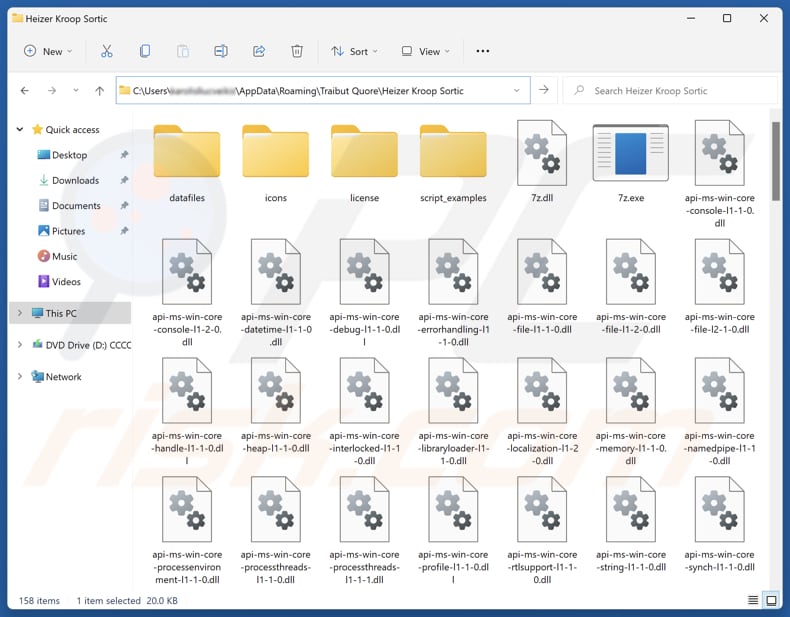
Heizer Kroop Sortic przegląd niechcianych aplikacji
Heizer Kroop Sortic zawiera Legion Loader, złośliwe oprogramowanie wykorzystywane do infekowania komputerów innymi złośliwymi programami, takimi jak Raccoon Stealer, Vidar i Predator the Thief. Osoby odpowiedzialne za zagrożenia mogą również wykorzystywać Legion Loader do rozpowszechniania oprogramowania ransomware, programów do wydobywania kryptowalut i innych zagrożeń. Ofiary mogą doświadczyć takich problemów, jak straty finansowe, kradzież tożsamości, szyfrowanie plików i inne konsekwencje.
Ponadto Heizer Kroop Sortic jest dystrybuowany wraz z fałszywym rozszerzeniem przeglądarki o nazwie „Zapisz w Google Drive”. Rozszerzenie to może kontrolować inne rozszerzenia i aplikacje, przeglądać historię przeglądania, modyfikować zawartość stron internetowych, wyświetlać natrętne powiadomienia, a nawet manipulować danymi ze schowka. Może to naruszać prywatność użytkowników, zwiększać narażenie na oszustwa i negatywnie wpływać na ogólną wydajność przeglądarki oraz komfort użytkowania.
Heizer Kroop Sortic może również gromadzić dane, promować złośliwe strony internetowe, generować niechciane reklamy i wykonywać inne działania. Dlatego zdecydowanie zaleca się unikanie instalowania Heizer Kroop Sortic i podobnych aplikacji oraz usuwanie ich z zainfekowanych systemów.
Dodatkowo, użytkownicy powinni przeprowadzić pełne skanowanie systemu przy użyciu niezawodnego narzędzia zabezpieczającego, takiego jak Combo Cleaner, aby upewnić się, że inne zagrożenia związane z Heizer Kroop Sortic zostały usunięte.
| Nazwa | Heizer Kroop Sortic niechciany program |
| Rodzaj zagrożenia | Niechciana aplikacja |
| Nazwy wykrywania | Avast (Inne:Malware-gen [Trj]), Combo Cleaner (Trojan.Agent.GOSS), Emsisoft (Trojan.Agent. GOSS (B)), GData (Trojan.Agent.GOSS), NANO-Antivirus (Trojan.Win32.Injuke.kudqxk), Pełna lista wykrytych zagrożeń (VirusTotal) |
| Objawy | Spowolnienie działania, częste wyskakujące reklamy, nieoczekiwane przekierowania do nieznanych stron internetowych, zmiany w ustawieniach przeglądarki oraz obecność nieznanych programów lub pasków narzędzi. |
| Metody dystrybucji | Podejrzane strony internetowe, wprowadzające w błąd reklamy, nieoficjalne strony internetowe, zewnętrzne programy do pobierania lub podobne kanały. |
| Powiązana domena | appsuccess[.]monster |
| Uszkodzenie | Infiltracja złośliwego oprogramowania, straty finansowe, kradzież tożsamości, spowolnienie działania komputera, niechciane reklamy. |
| Usuwanie malware (Windows) |
Aby usunąć możliwe infekcje malware, przeskanuj komputer profesjonalnym oprogramowaniem antywirusowym. Nasi analitycy bezpieczeństwa zalecają korzystanie z Combo Cleaner. Pobierz Combo CleanerBezpłatny skaner sprawdza, czy twój komputer jest zainfekowany. Aby korzystać z w pełni funkcjonalnego produktu, musisz kupić licencję na Combo Cleaner. Dostępny jest 7-dniowy bezpłatny okres próbny. Combo Cleaner jest własnością i jest zarządzane przez RCS LT, spółkę macierzystą PCRisk. |
Wnioski
Heizer Kroop Sortic stanowi poważne zagrożenie dla bezpieczeństwa systemu i prywatności użytkowników. Jest dostarczany w pakiecie z Legion Loader, niebezpiecznym złośliwym oprogramowaniem znanym z dostarczania różnych szkodliwych ładunków. Ze względu na te zagrożenia użytkownicy powinni unikać pobierania takich aplikacji i natychmiast je usuwać w przypadku wykrycia.
Przykładami podobnych aplikacji są Temeliq Ultra Touch, Tao Raiqsuv Utils oraz Klio Verfair Tools.
W jaki sposób program Heizer Kroop Sortic został zainstalowany na moim komputerze?
Heizer Kroop Sortic często rozprzestrzenia się za pośrednictwem podejrzanych stron internetowych, takich jak appsuccess[.]monster, które nakłaniają użytkowników do pobrania go za pomocą fałszywych linków. Może być również dostarczany za pośrednictwem fałszywych alertów, wprowadzających w błąd reklam pop-up lub oszukańczych powiadomień na niewiarygodnych stronach internetowych. Heizer Kroop Sortic można również znaleźć w sieciach peer-to-peer, nieoficjalnych sklepach z aplikacjami, zewnętrznych programach do pobierania plików i innych ryzykownych źródłach.
Inną popularną metodą dystrybucji niechcianych aplikacji jest dołączanie ich do pakietów oprogramowania, czyli ukrywanie ich w instalatorach darmowych lub niskiej jakości programów. Użytkownicy, którzy pomijają etapy instalacji bez sprawdzania opcji „Zaawansowane” lub „Niestandardowe” (lub podobnych), mogą nieświadomie zainstalować podejrzane aplikacje.
Jak uniknąć instalacji niechcianych aplikacji?
Pobieraj aplikacje z oficjalnych stron internetowych (lub sklepów z aplikacjami) i unikaj korzystania z podejrzanych źródeł lub pobierania pirackiego oprogramowania. Podczas instalacji programów sprawdź dodatkowe oferty w dostępnych opcjach/ustawieniach i odznacz je. Nie zezwalaj podejrzanym witrynom na wysyłanie powiadomień.
Unikaj klikania reklam, linków, wyskakujących okienek i podobnych treści na podejrzanych stronach internetowych. Regularnie aktualizuj system operacyjny (i zainstalowane aplikacje) oraz skanuj komputer za pomocą renomowanego narzędzia zabezpieczającego. Jeśli Twój komputer jest już zainfekowany nieuczciwymi aplikacjami, zalecamy przeprowadzenie skanowania za pomocą Combo Cleaner Antivirus dla Windows, aby automatycznie je wyeliminować.
Strona internetowa promująca aplikację Heizer Kroop Sortic (appsuccess[.]monster):
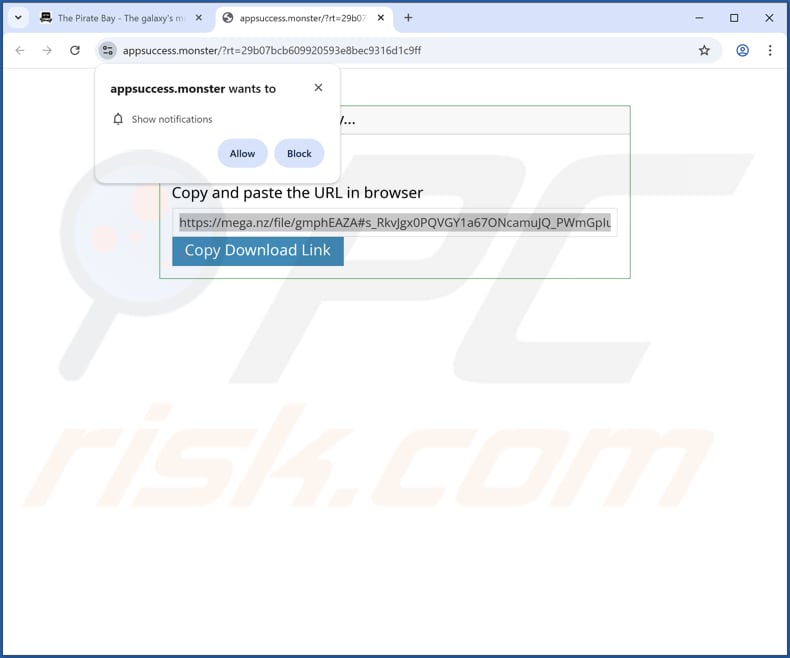
Natychmiastowe automatyczne usunięcie malware:
Ręczne usuwanie zagrożenia może być długim i skomplikowanym procesem, który wymaga zaawansowanych umiejętności obsługi komputera. Combo Cleaner to profesjonalne narzędzie do automatycznego usuwania malware, które jest zalecane do pozbycia się złośliwego oprogramowania. Pobierz je, klikając poniższy przycisk:
POBIERZ Combo CleanerPobierając jakiekolwiek oprogramowanie wyszczególnione na tej stronie zgadzasz się z naszą Polityką prywatności oraz Regulaminem. Aby korzystać z w pełni funkcjonalnego produktu, musisz kupić licencję na Combo Cleaner. Dostępny jest 7-dniowy bezpłatny okres próbny. Combo Cleaner jest własnością i jest zarządzane przez RCS LT, spółkę macierzystą PCRisk.
Szybkie menu:
- Czym jest Heizer Kroop Sortic?
- KROK 1. Odinstaluj fałszywe aplikacje za pomocą Panelu sterowania.
- KROK 2. Usuń niepożądane rozszerzenia z przeglądarki Google Chrome.
- KROK 3. Usuń potencjalnie niechciane wtyczki z przeglądarki Mozilla Firefox.
- KROK 4. Usuń nieautoryzowane rozszerzenia z przeglądarki Safari.
- KROK 5. Usuń nieautoryzowane wtyczki z przeglądarki Microsoft Edge.
Usuwanie niechcianych aplikacji:
Użytkownicy Windows 10:

Kliknij prawym przyciskiem myszy w lewym dolnym rogu ekranu i w menu szybkiego dostępu wybierz Panel sterowania. W otwartym oknie wybierz Programy i funkcje.
Użytkownicy Windows 7:

Kliknij Start ("logo Windows" w lewym dolnym rogu pulpitu) i wybierz Panel sterowania. Zlokalizuj Programy i funkcje.
Użytkownicy macOS (OSX):

Kliknij Finder i w otwartym oknie wybierz Aplikacje. Przeciągnij aplikację z folderu Aplikacje do kosza (zlokalizowanego w Twoim Docku), a następnie kliknij prawym przyciskiem ikonę Kosza i wybierz Opróżnij kosz.
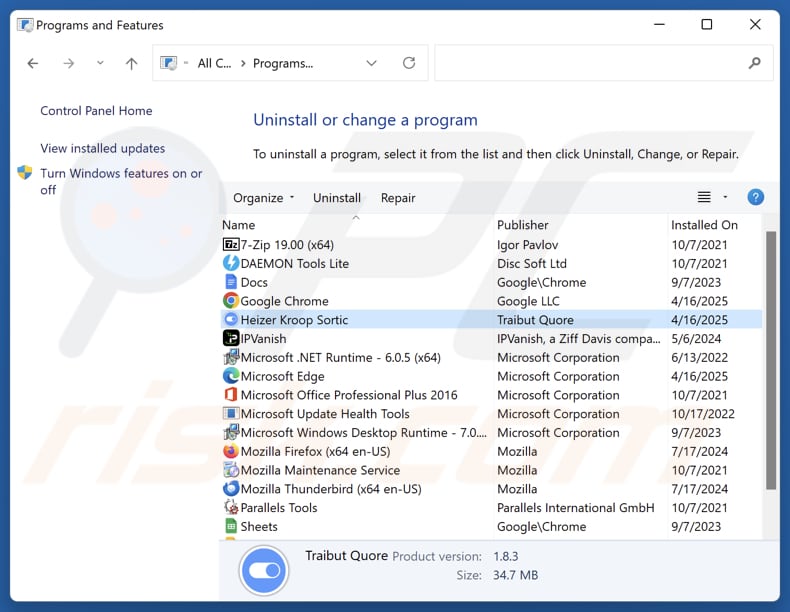
W oknie odinstalowywania programów poszukaj podejrzanych aplikacji, zaznacz te pozycje i kliknij „Odinstaluj” lub „Usuń”.
Po odinstalowaniu potencjalnie niechcianej aplikacji przeskanuj komputer w poszukiwaniu pozostałych niechcianych komponentów lub ewentualnych infekcji złośliwym oprogramowaniem. Aby przeskanować komputer, użyj zalecanego oprogramowania do usuwania złośliwego oprogramowania.
POBIERZ narzędzie do usuwania złośliwego oprogramowania
Combo Cleaner sprawdza, czy twój komputer został zainfekowany. Aby korzystać z w pełni funkcjonalnego produktu, musisz kupić licencję na Combo Cleaner. Dostępny jest 7-dniowy bezpłatny okres próbny. Combo Cleaner jest własnością i jest zarządzane przez RCS LT, spółkę macierzystą PCRisk.
Usuń niepożądane rozszerzenia z przeglądarek internetowych:
W momencie przeprowadzania badań firma Heizer Kroop Sortic nie instalowała żadnych niechcianych rozszerzeń przeglądarki, jednak niektóre niechciane aplikacje mogą być instalowane wraz z oprogramowaniem reklamowym i porywaczami przeglądarki. Jeśli podczas przeglądania Internetu pojawiają się niechciane reklamy lub przekierowania, postępuj zgodnie z poniższą instrukcją usuwania.
Film pokazujący, jak usunąć potencjalnie niechciane dodatki do przeglądarki:
 Usuń złośliwe rozszerzenia z przeglądarki Google Chrome:
Usuń złośliwe rozszerzenia z przeglądarki Google Chrome:
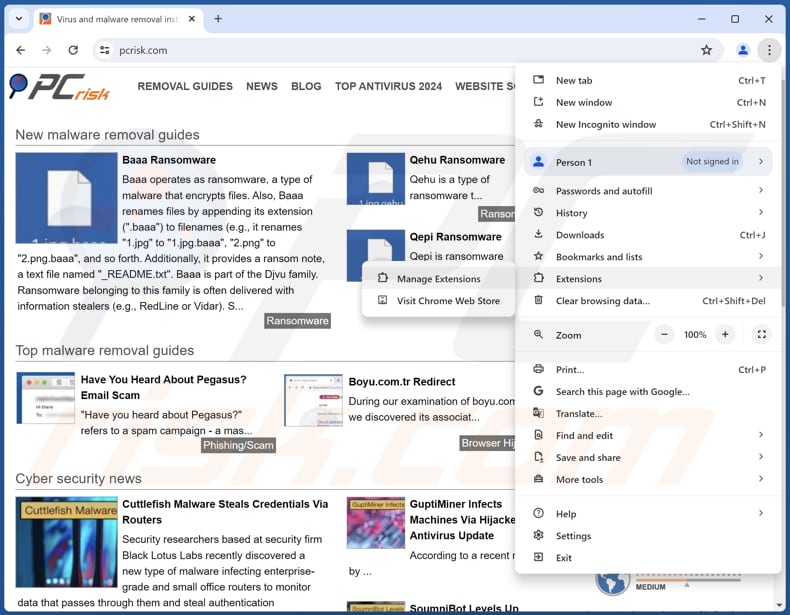
Kliknij ikonę menu Chrome ![]() (w prawym górnym rogu przeglądarki Google Chrome), wybierz „Rozszerzenia” i kliknij „Zarządzaj rozszerzeniami”. Znajdź wszystkie ostatnio zainstalowane podejrzane rozszerzenia, zaznacz te wpisy i kliknij „Usuń”.
(w prawym górnym rogu przeglądarki Google Chrome), wybierz „Rozszerzenia” i kliknij „Zarządzaj rozszerzeniami”. Znajdź wszystkie ostatnio zainstalowane podejrzane rozszerzenia, zaznacz te wpisy i kliknij „Usuń”.
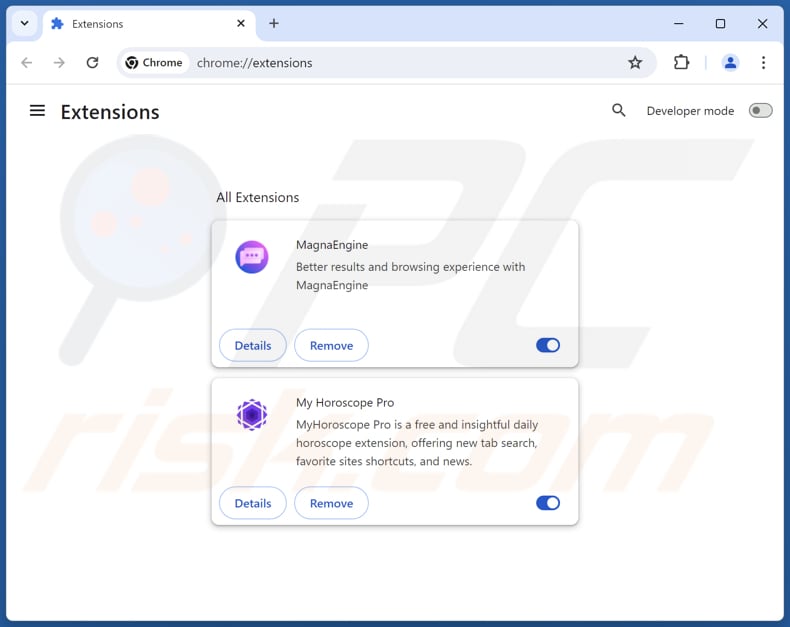
Metoda opcjonalna:
Jeśli nadal masz problem z usunięciem heizer kroop sortic niechciany program, przywróć ustawienia swojej przeglądarki Google Chrome. Kliknij ikonę menu Chrome ![]() (w prawym górnym rogu Google Chrome) i wybierz Ustawienia. Przewiń w dół do dołu ekranu. Kliknij link Zaawansowane….
(w prawym górnym rogu Google Chrome) i wybierz Ustawienia. Przewiń w dół do dołu ekranu. Kliknij link Zaawansowane….

Po przewinięciu do dołu ekranu, kliknij przycisk Resetuj (Przywróć ustawienia do wartości domyślnych).

W otwartym oknie potwierdź, że chcesz przywrócić ustawienia Google Chrome do wartości domyślnych klikając przycisk Resetuj.

 Usuń złośliwe wtyczki z przeglądarki Mozilla Firefox:
Usuń złośliwe wtyczki z przeglądarki Mozilla Firefox:
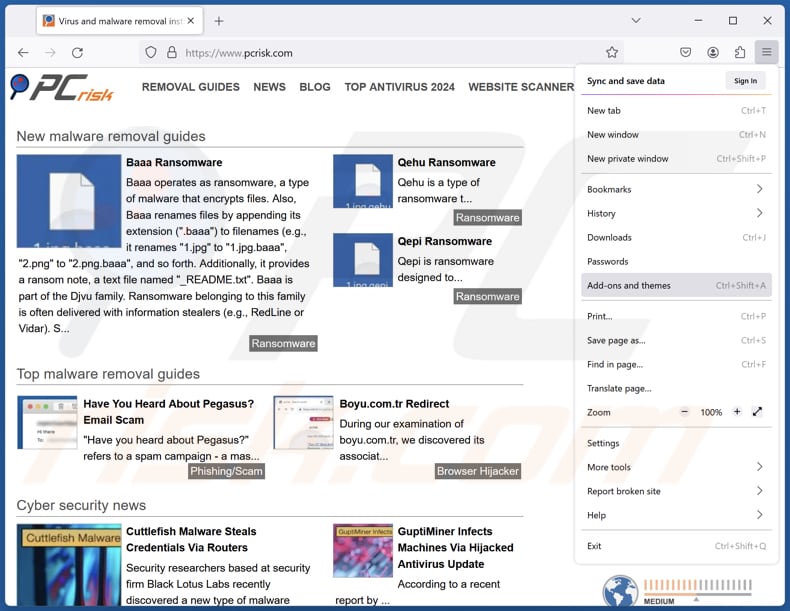
Kliknij menu Firefox ![]() (w prawym górnym rogu głównego okna) i wybierz „Dodatki i motywy”. Kliknij „Rozszerzenia”, w otwartym oknie znajdź wszystkie ostatnio zainstalowane podejrzane rozszerzenia, kliknij trzy kropki, a następnie kliknij „Usuń”.
(w prawym górnym rogu głównego okna) i wybierz „Dodatki i motywy”. Kliknij „Rozszerzenia”, w otwartym oknie znajdź wszystkie ostatnio zainstalowane podejrzane rozszerzenia, kliknij trzy kropki, a następnie kliknij „Usuń”.
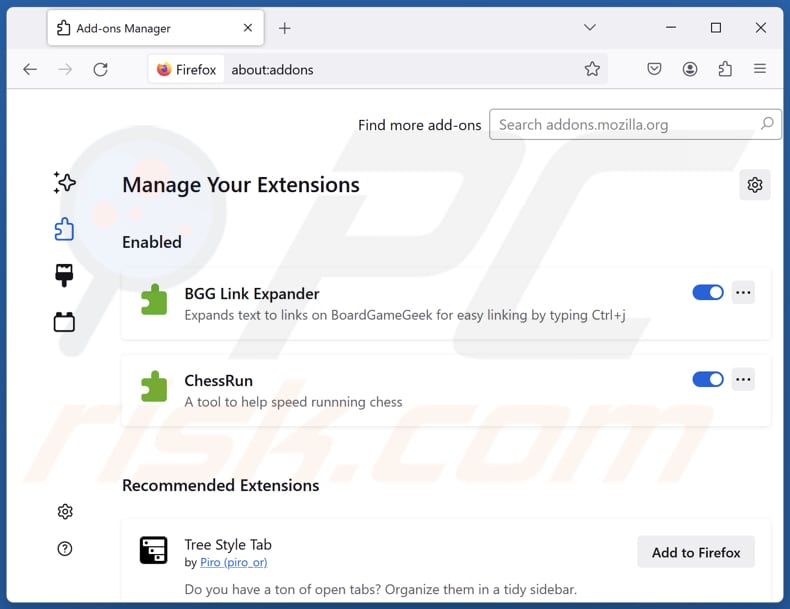
Metoda opcjonalna:
Użytkownicy komputerów, którzy mają problemy z usunięciem heizer kroop sortic niechciany program, mogą zresetować ustawienia Mozilla Firefox do domyślnych.
Otwórz Mozilla Firefox i w prawym górnym rogu okna głównego kliknij menu Firefox ![]() . W otworzonym menu kliknij na ikonę Otwórz Menu Pomoc
. W otworzonym menu kliknij na ikonę Otwórz Menu Pomoc![]() .
.

Wybierz Informacje dotyczące rozwiązywania problemów.

W otwartym oknie kliknij na przycisk Reset Firefox.

W otwartym oknie potwierdź, że chcesz zresetować ustawienia Mozilla Firefox do domyślnych klikając przycisk Reset.

 Usuwanie złośliwych rozszerzeń z Safari:
Usuwanie złośliwych rozszerzeń z Safari:

Upewnij się, że Twoja przeglądarka Safari jest aktywna, kliknij menu Safari i wybierz Preferencje....

W otwartym oknie kliknij rozszerzenia, zlokalizuj wszelkie ostatnio zainstalowane podejrzane rozszerzenia, wybierz je i kliknij Odinstaluj.
Metoda opcjonalna:
Upewnij się, że Twoja przeglądarka Safari jest aktywna i kliknij menu Safari. Z rozwijanego menu wybierz Wyczyść historię i dane witryn...

W otwartym oknie wybierz całą historię i kliknij przycisk wyczyść historię.

 Usuwanie złośliwych rozszerzeń z Microsoft Edge:
Usuwanie złośliwych rozszerzeń z Microsoft Edge:

Kliknij ikonę menu Edge ![]() (w prawym górnym rogu Microsoft Edge) i wybierz "Rozszerzenia". Znajdź wszystkie ostatnio zainstalowane podejrzane dodatki przeglądarki i kliknij "Usuń" pod ich nazwami.
(w prawym górnym rogu Microsoft Edge) i wybierz "Rozszerzenia". Znajdź wszystkie ostatnio zainstalowane podejrzane dodatki przeglądarki i kliknij "Usuń" pod ich nazwami.

Metoda opcjonalna:
Jeśli nadal masz problemy z usunięciem aktualizacji modułu Microsoft Edge przywróć ustawienia przeglądarki Microsoft Edge. Kliknij ikonę menu Edge ![]() (w prawym górnym rogu Microsoft Edge) i wybierz Ustawienia.
(w prawym górnym rogu Microsoft Edge) i wybierz Ustawienia.

W otwartym menu ustawień wybierz Przywróć ustawienia.

Wybierz Przywróć ustawienia do ich wartości domyślnych. W otwartym oknie potwierdź, że chcesz przywrócić ustawienia Microsoft Edge do domyślnych, klikając przycisk Przywróć.

- Jeśli to nie pomogło, postępuj zgodnie z tymi alternatywnymi instrukcjami wyjaśniającymi, jak przywrócić przeglądarkę Microsoft Edge.
Podsumowanie:
 Najpopularniejsze adware i potencjalnie niechciane aplikacje infiltrują przeglądarki internetowe użytkownika poprzez pobrania bezpłatnego oprogramowania. Zauważ, że najbezpieczniejszym źródłem pobierania freeware są strony internetowe jego twórców. Aby uniknąć instalacji adware bądź bardzo uważny podczas pobierania i instalowania bezpłatnego oprogramowania. Podczas instalacji już pobranego freeware, wybierz Własne lub Zaawansowane opcje instalacji - ten krok pokaże wszystkie potencjalnie niepożądane aplikacje, które są instalowane wraz z wybranym bezpłatnym programem.
Najpopularniejsze adware i potencjalnie niechciane aplikacje infiltrują przeglądarki internetowe użytkownika poprzez pobrania bezpłatnego oprogramowania. Zauważ, że najbezpieczniejszym źródłem pobierania freeware są strony internetowe jego twórców. Aby uniknąć instalacji adware bądź bardzo uważny podczas pobierania i instalowania bezpłatnego oprogramowania. Podczas instalacji już pobranego freeware, wybierz Własne lub Zaawansowane opcje instalacji - ten krok pokaże wszystkie potencjalnie niepożądane aplikacje, które są instalowane wraz z wybranym bezpłatnym programem.
Pomoc usuwania:
Jeśli masz problemy podczas próby usunięcia adware heizer kroop sortic niechciany program ze swojego komputera, powinieneś zwrócić się o pomoc na naszym forum usuwania malware.
Opublikuj komentarz:
Jeśli masz dodatkowe informacje na temat heizer kroop sortic niechciany program lub jego usunięcia, prosimy podziel się swoją wiedzą w sekcji komentarzy poniżej.
Źródło: https://www.pcrisk.com/removal-guides/32668-heizer-kroop-sortic-unwanted-application
Często zadawane pytania (FAQ)
Jaki jest cel niechcianej aplikacji?
Niepożądane aplikacje są często tworzone w celu przejęcia kontroli nad przeglądarkami internetowymi, zalewania użytkowników reklamami, śledzenia aktywności online i wykonywania innych inwazyjnych zadań. W niektórych przypadkach aplikacje te mogą stanowić większe zagrożenie, potencjalnie naruszając prywatność lub bezpieczeństwo systemu.
Czy niechciana aplikacja Heizer Kroop Sortic jest legalna?
Aplikacje te są często uznawane za legalne, ponieważ ich umowy licencyjne z użytkownikiem końcowym (EULA) zazwyczaj ujawniają zamierzone działanie aplikacji. Akceptując warunki, użytkownicy nieświadomie zezwalają aplikacji na wykonywanie czynności, które w innym przypadku mogłyby być postrzegane jako inwazyjne.
Czy zainstalowanie programu Heizer Kroop Sortic na moim komputerze jest niebezpieczne?
Tak, Heizer Kroop Sortic zawiera moduł ładujący złośliwe oprogramowanie, który może dostarczać szeroki zakres zagrożeń do zainfekowanego systemu. Mogą to być programy do wydobywania kryptowalut, oprogramowanie ransomware, złośliwe oprogramowanie kradnące dane i inne szkodliwe programy.
Czy Combo Cleaner pomoże mi usunąć niechcianą aplikację Heizer Kroop Sortic?
Tak, Combo Cleaner może przeskanować cały system i skutecznie usunąć wszystkie niechciane aplikacje. Jednak samo ręczne usuwanie może nie być wystarczające — pozostałe pliki lub ukryte komponenty mogą pozostać aktywne w tle.
Udostępnij:

Tomas Meskauskas
Ekspert ds. bezpieczeństwa, profesjonalny analityk złośliwego oprogramowania
Jestem pasjonatem bezpieczeństwa komputerowego i technologii. Posiadam ponad 10-letnie doświadczenie w różnych firmach zajmujących się rozwiązywaniem problemów technicznych i bezpieczeństwem Internetu. Od 2010 roku pracuję jako autor i redaktor Pcrisk. Śledź mnie na Twitter i LinkedIn, aby być na bieżąco z najnowszymi zagrożeniami bezpieczeństwa online.
Portal bezpieczeństwa PCrisk jest prowadzony przez firmę RCS LT.
Połączone siły badaczy bezpieczeństwa pomagają edukować użytkowników komputerów na temat najnowszych zagrożeń bezpieczeństwa w Internecie. Więcej informacji o firmie RCS LT.
Nasze poradniki usuwania malware są bezpłatne. Jednak, jeśli chciałbyś nas wspomóc, prosimy o przesłanie nam dotacji.
Przekaż darowiznęPortal bezpieczeństwa PCrisk jest prowadzony przez firmę RCS LT.
Połączone siły badaczy bezpieczeństwa pomagają edukować użytkowników komputerów na temat najnowszych zagrożeń bezpieczeństwa w Internecie. Więcej informacji o firmie RCS LT.
Nasze poradniki usuwania malware są bezpłatne. Jednak, jeśli chciałbyś nas wspomóc, prosimy o przesłanie nam dotacji.
Przekaż darowiznę
▼ Pokaż dyskusję